- Help Center
- Sharespine Transport
- Funktioner och användning - Sharespine Transport
-
Vår plattform
-
Partnerportal
-
Sharespine Client
-
Fortnox Apps
-
Shopify Apps
-
Bjorn Lunden Apps
-
Spiris Apps
-
Paypal Apps
-
Zettle Apps
-
SIE Pro Apps
-
Tripletex Apps
-
e-conomic Apps
-
Klarna Apps
-
Abicart
-
Ancon
-
Askås
-
BigCommerce
-
Centra
-
CDON
-
DIBS D2
-
DirektOnline
-
Elgiganten
-
ExtendaGo
-
Fortnox
-
Fyndiq
-
HiCore
-
Intelliplan
-
Magento Commerce
-
Mamut Enterprise
-
Mondido Payments
-
Mystore
-
Nets Easy
-
Norce
-
Nordisk e-handel
-
nShift
-
Ongoing
-
Payson
-
Payex
-
Prestashop
-
Shiplink
-
Shopify
-
Sharespine Cloud
-
Starweb
-
Sharespine Transport
-
Stripe
-
SiteDirect
-
SiteSmart
-
Specter
-
Svea Checkout
-
Squarespace
-
Tradera
-
Visma Administration
-
Visma.NET
-
Vendre
-
Walley
-
WooCommerce
-
Wikinggruppen
-
Wix
-
Xero
-
WM3
-
Åhléns
-
Vipps
-
Squid
Att använda Sharespine Transport Client
När Sharespine Transport är installerat och konfigurerat så kan man börja skapa sändningar direkt ifrån Visma Administration.
Skapa sändningEn sändning kan antingen skapas direkt eller kompletteras med ytterligare information innan den skickas.
Skicka till nShift
När du vill skriva ut en fraktetikett för ett transportsätt som inte kräver extra kompletteringar så väljer du Integration – Skicka till nShift.
- Markera önskad order/faktura
- Välj Integration – Skicka till nShift
- Ett fönster visas upp med leveransadress och valt leveranssätt
- Om allt stämmer, tryck på Skicka.
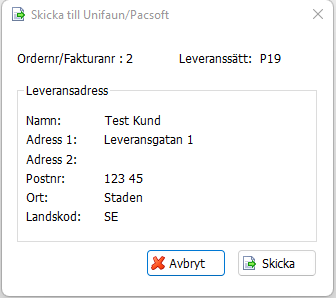
Komplettera och skicka till nShift
Om du vill komplettera en order med information innan den skickas väljer du Integration – Komplettera och skicka till nShift.
Ett fönster visas där du kan komplettera med den information som du valt under Inställningar – Kolliinställningar.
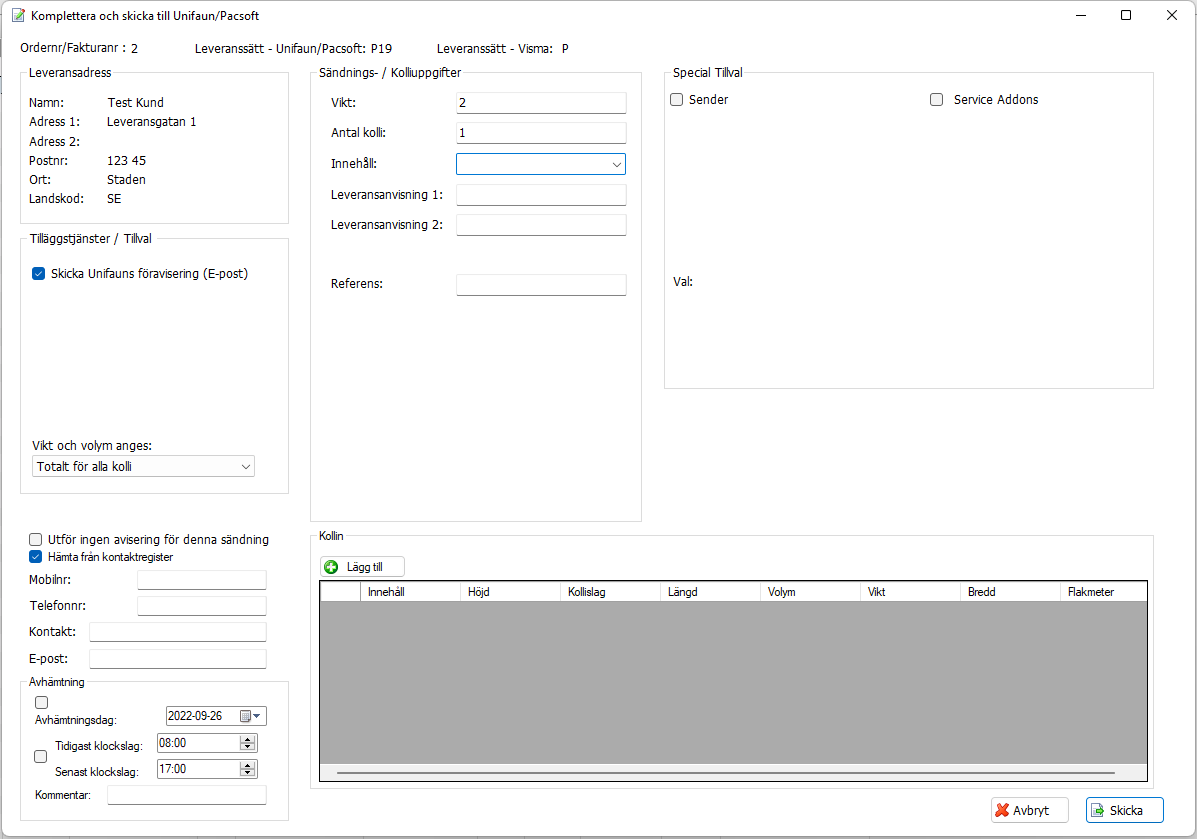
Fyll i önskad information och klicka på Skicka.
Läsa in återrapportering från nShiftOm du vill läsa in återrapporterade kollinummer väljer du Integration – Läs in återrapportering från nShift. Det återrapporterade kollinumret finner du på ordern/fakturan under Kommentar.
